如何在 Windows 10 上刪除 Cortana
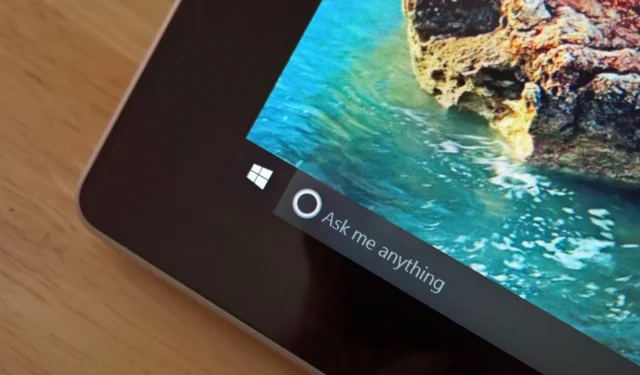
- 要在 Windows 10 上卸載 Cortana,請開啟設定 > 應用程式 > 應用程式和應用程式功能,然後點選 Cortana 「卸載」 按鈕。
- 您也可以開啟命令提示字元(管理員)並執行“winget uninstall cortana” < /span> 中,您可以執行< / a> 指令刪除 Cortana。「取得 appxpackage -allusers *Microsoft.549981C3F5F10* | Remove-AppxPackage”(admin)PowerShell 指令,或在
在 Windows 10 上,您現在可以輕鬆卸載 Cortana,在本指南中,我將向您展示完成此過程的步驟。最初,微軟將 Cortana 定位為作業系統的重要組成部分,該公司甚至不希望你停用它,但後來 Copilot AI 出現在 Windows 10 中< a i=4> ,事情發生了變化。
Microsoft 現已確認將在 2023 年底前終止對 Cortana 的支援。由於該助理將不再可用,該公司已經對作業系統進行了更改,以允許用戶卸載 Cortana。
如果您已經有一段時間沒有在 Windows 10 上使用數位助理了,可以使用「設定」應用程式以及透過 Windows 套件管理員和 PowerShell 發出的命令,以多種方式將其刪除。
在本指南中,我將教您在 Windows 10 上完全卸載 Cortana 的步驟。
從 Windows 10 解除安裝 Cortana
在 Windows 10 上,刪除 Cortana 的最簡單方法是透過「設定」應用程序,但您也可以使用命令提示字元或 PowerShell 中的「winget」工具。
方法 1:從設定中刪除 Cortana
若要從「設定」應用程式卸載 Cortana,請使用以下步驟:
-
開啟設定。
-
點選套用。
-
點擊應用程式和應用程式功能。
-
選擇Cortana應用。
-
點選卸載選項。
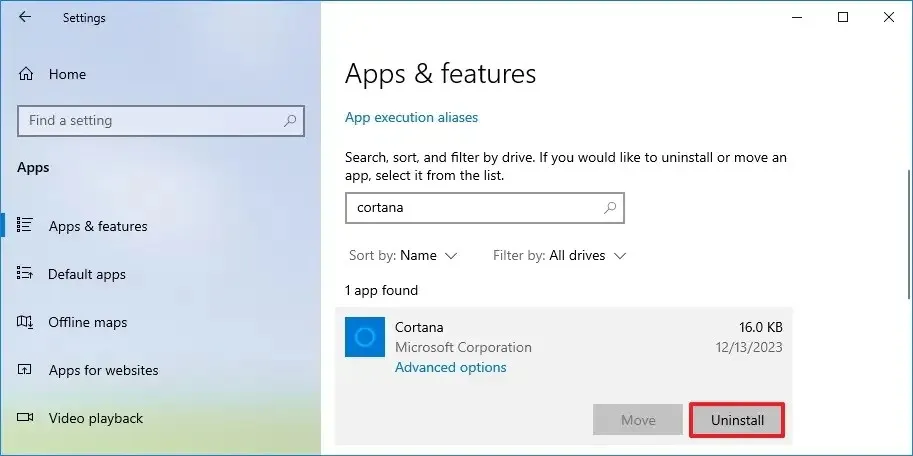
-
再點選卸載按鈕。
方法 2:從 winget 中刪除 Cortana
若要使用 winget 指令刪除 Cortana,請使用下列步驟:
-
開啟開始。
-
搜尋指令提示字元(或PowerShell),右鍵點選頂部結果,然後按一下以管理員身份執行選項。
-
鍵入以下指令卸載 Cortana,然後按 Enter:
winget uninstall cortana
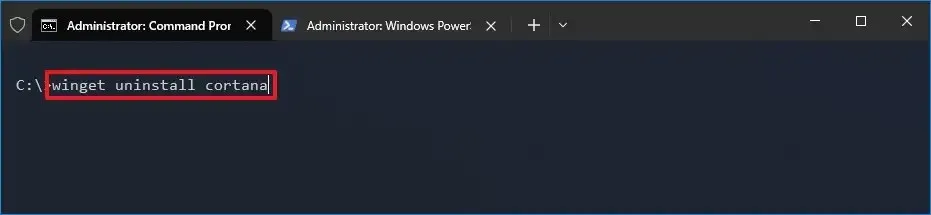
方法 3:從 PowerShell 中刪除 Cortana
若要從 PowerShell 中刪除 Cortana,請使用下列步驟:
-
開啟開始。
-
搜尋PowerShell,右鍵點選頂部結果,然後點選以管理員身分執行< /span>選項。
-
鍵入以下命令以卸載 Windows 11 上的 Cortana,然後按 Enter:
Get-appxpackage -allusers *Microsoft.549981C3F5F10* | Remove-AppxPackage
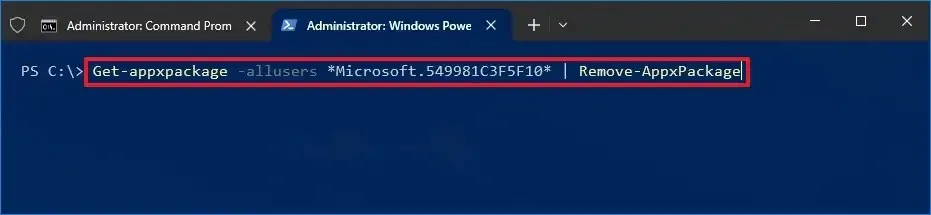
完成這些步驟後,Cortana 應用程式將從您的 Windows 10 電腦中移除。
如果您也不是 Copilot,則可以按照 Windows 10 上的這些說明停用它。



發佈留言